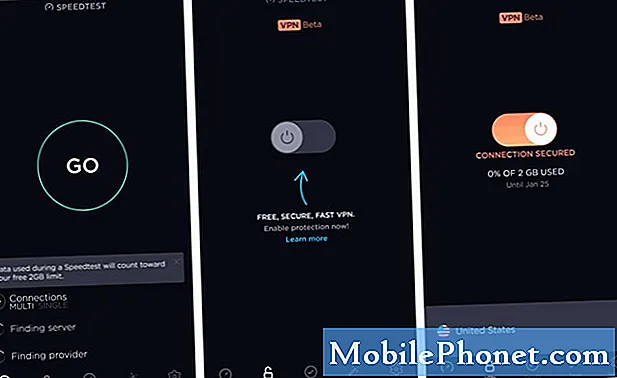Vsebina
Aplikacije se občasno zrušijo in to se zgodi ne glede na model vašega telefona. Naprave z višjimi specifikacijami pa se iz nekega očitnega razloga morda ne bodo srečale tako pogosto kot tiste v spodnjem delu. V zadnjem času pa prejemamo sporočila naših bralcev, ki so lastniki Samsung Galaxy J3, in se pritožujejo nad aplikacijo, ki nenehno sesuje. Sprva smo mislili, da gre zgolj za manjšo težavo z aplikacijo, ko pa smo ugotovili, da se aplikacija Nastavitve nenehno sesuje, se nam zdi, da je treba težavo odpraviti takoj.
Aplikacija Nastavitve je najpomembnejša vgrajena aplikacija v vašem telefonu, saj zajema skoraj vse vaše naprave. No, obravnava vse vaše nastavitve in nastavitve za vaše aplikacije in funkcije telefona. Če se zruši, obstaja velika verjetnost, da bodo prizadete tudi druge aplikacije. Pravzaprav boste opazili, da začne vaš telefon delovati zelo počasi, preden se pojavi napaka. To je znak, da Nastavitve močno vplivajo na splošno zmogljivost vašega telefona. Če ste eden od lastnikov, ki ga je napaka napakovala, nadaljujte z branjem te objave, saj vam lahko pomaga.
Če imate še kakšno težavo, preden skočimo v naše odpravljanje težav, obiščite našo stran za odpravljanje težav Galaxy J3, saj smo s tem telefonom že obravnavali številne težave, odkar smo ga začeli podpirati. Poskusite najti težave, ki so podobne vašim, in uporabite postopke ali rešitve za odpravljanje težav, ki smo jih predlagali. Če potrebujete dodatno pomoč od nas, izpolnite vprašalnik o težavah s sistemom Android in pritisnite Pošlji. Ne skrbite, brezplačno je.
Kako odpraviti težave z Galaxy J3 z napako »Nastavitve so se ustavile«
Ko gre za težave, povezane z aplikacijami, jih je enostavno odpraviti, saj je večina teh težav omejena na aplikacije, ki se sesujejo. Tu je morda tako, zato bomo pri odpravljanju težav izključili možnost, da gre le za manjšo napako v aplikaciji, nato pa bomo napredovali in odpravljali težave z vdelano programsko opremo, dokler ne bomo mogli izključiti vseh možnosti. Ob vsem povedanem vam predlagam, da naredite to težavo ...
1. korak: počistite predpomnilnik in podatke aplikacije Nastavitve
Morali bomo iti po aplikaciji, ki se sesuje, in v tem primeru so to nastavitve. Če počistite predpomnilnik in podatke, v bistvu pomeni, da jih ponastavite ali vrnete v prvotno konfiguracijo, hkrati pa izbrišete vse možne poškodovane predpomnilnik in podatkovne datoteke. Za ponastavitev nastavitev sledite tem korakom ...
- Na katerem koli začetnem zaslonu tapnite ikono aplikacij.
- Tapnite Nastavitve.
- Tapnite Aplikacije.
- Tapnite Nastavitve.
- Tapnite Shramba.
- Tapnite Počisti predpomnilnik.
- Tapnite Počisti podatke in nato V redu.
Po tem poskusite znova zagnati telefon, da osveži pomnilnik, in če se napaka po tem še vedno prikaže, pojdite na naslednji korak.
2. korak: Zaženite telefon v varnem načinu in preverite, ali se napaka še vedno pojavlja
Poskusimo zdaj izključiti možnost, da to napako sproži ena ali nekatere aplikacije, ki ste jih namestili v telefon. Aplikacije, ki se pogosto zrušijo, lahko povzročijo tudi zrušitev ali prenehanje delovanja drugih aplikacij. Z zagonom v varnem načinu začasno onemogočite vse elemente drugih proizvajalcev, kar takoj izolira težavo. Tako zaženete telefon v varnem načinu ...
- Izklopite napravo.
- Pritisnite in držite tipko za vklop ob zaslonu z imenom naprave.
- Ko se na zaslonu prikaže ‘SAMSUNG’, spustite tipko za vklop.
- Takoj po sprostitvi tipke za vklop pritisnite in držite tipko za zmanjšanje glasnosti.
- Držite tipko za zmanjšanje glasnosti, dokler se naprava ne konča znova.
- V spodnjem levem kotu zaslona se prikaže varen način.
- Spustite tipko za zmanjšanje glasnosti, ko se prikaže "Varni način".
V tem načinu pozorno opazujte svoj telefon, da ugotovite, ali se napaka še vedno prikaže in ob predpostavki, da se ne, potem je povsem jasno, da težavo povzroča ena ali nekatere nameščene aplikacije. Če se ne zavedate, katera aplikacija je krivec, poskusite posodobiti aplikacije, ki jih je treba posodobiti, saj gre morda le za težavo z združljivostjo, in to storite tako ...
- Na katerem koli začetnem zaslonu tapnite ikono aplikacij.
- Dotaknite se Trgovina Play.
- Tapnite tipko Meni in nato Moje aplikacije. Če želite, da se aplikacije samodejno posodabljajo, tapnite tipko Meni, tapnite Nastavitve in nato Samodejno posodabljanje aplikacij, da potrdite polje.
- Izberite eno od naslednjih možnosti:
- Tapnite Posodobi [xx], če želite posodobiti vse programe z razpoložljivimi posodobitvami.
- Tapnite posamezno aplikacijo in nato Posodobi, da posodobite posamezno aplikacijo.
Če pa že sumite na nekatere aplikacije, poskusite počistiti njihove predpomnilnike in podatke. To morate storiti za vsako aplikacijo, za katero sumite, da se napaka ne prikaže več. Če brisanje njihovih predpomnilnikov in podatkov ne pomaga, jih odstranite enega za drugim.
Kako počistiti predpomnilnik aplikacij in podatke na Galaxy J3
- Na katerem koli začetnem zaslonu tapnite ikono aplikacij.
- Tapnite Nastavitve.
- Tapnite Aplikacije.
- Na privzetem seznamu tapnite želeno aplikacijo ali tapnite ikono menija> Prikaži sistemske aplikacije, da se prikažejo prednameščene aplikacije.
- Tapnite Shramba.
- Tapnite Počisti podatke in nato V redu.
- Tapnite Počisti predpomnilnik.
Kako odstraniti programe iz Galaxy J3
- Na katerem koli začetnem zaslonu tapnite ikono aplikacij.
- Tapnite Nastavitve.
- Tapnite Aplikacije.
- Na privzetem seznamu tapnite želeno aplikacijo ali tapnite ikono menija> Prikaži sistemske aplikacije, da se prikažejo prednameščene aplikacije.
- Tapnite Odstrani.
- Za potrditev znova tapnite Odstrani.
Če pa se napaka še vedno prikaže tudi v varnem načinu, je to morda težava z vdelano programsko opremo.
3. korak: Izbrišite sistemske predpomnilnike, da bodo nadomeščeni
Naleteli smo na primere, ko je takšno napako povzročil nekaj poškodovanih sistemskih predpomnilnikov, zlasti če je bila posodobljena vdelana programska oprema telefona. Predpomnilniki so vedno izpostavljeni poškodbam, nekateri pa lahko zastarejo, ko je nameščena nova vdelana programska oprema. V tem primeru je najboljša rešitev težave izbrisati vse predpomnilnike, tako da bo sistem ustvaril nove in tukaj je, kako to storite ...
- Izklopite napravo.
- Pritisnite in pridržite tipko za povečanje glasnosti in tipko Domov, nato pa pridržite tipko za vklop.
- Ko se prikaže zaslon z logotipom naprave, spustite samo tipko za vklop.
- Ko se prikaže logotip Android, spustite vse tipke (‘Installing system update’ se prikaže približno 30–60 sekund, preden se prikažejo možnosti menija za obnovitev sistema Android).
- Večkrat pritisnite tipko za zmanjšanje glasnosti, da označite »wipe cache partition«.
- Pritisnite tipko za vklop, da izberete.
- Pritisnite tipko za zmanjšanje glasnosti, da označite "da", in pritisnite tipko za vklop, da izberete.
- Ko je particija predpomnilnika za brisanje končana, je označeno „Znova zaženi sistem zdaj“.
- Pritisnite tipko za vklop, da znova zaženete napravo.
To je lahko postopek, s katerim boste odpravili težavo, če pa se napaka pokaže še po tem, potem druge možnosti kot ponastavitev telefona nimate.
4. korak: Izvedite glavno ponastavitev na vašem Galaxy J3
Mogoče ne boste mogli varnostno kopirati datotek in podatkov, ker vam napaka preprečuje normalno uporabo telefona, vendar če imate malo možnosti, si vzemite čas za varnostno kopiranje pomembnih datotek in podatkov. Potem, če lahko še vedno vstopite v nastavitve, onemogočite zaščito pred ponastavitvijo na tovarniške nastavitve, tako da po ponastavitvi ne boste ostali brez ključa, če pa ne, si zapomnite Google ID in geslo, s katerima ste nastavili telefon.
Kako onemogočiti zaščito pred ponastavitvijo na Galaxy J3
- Na katerem koli začetnem zaslonu tapnite ikono aplikacij.
- Tapnite Nastavitve.
- Dotaknite se Oblak in računi.
- Tapnite Računi.
- Dotaknite se Google.
- Dotaknite se svojega e-poštnega naslova Google ID. Če imate nastavljenih več računov, boste morali ponoviti te korake za vsak račun.
- Dotaknite se menija.
- Dotaknite se Odstrani račun.
- Dotaknite se ODSTRANI RAČUN.
Kako Master ponastaviti Galaxy J3
- Izklopite napravo.
- Pritisnite in pridržite tipko za povečanje glasnosti in tipko Domov, nato pa pridržite tipko za vklop.
- Ko se prikaže zaslon z logotipom naprave, spustite samo tipko za vklop
- Ko se prikaže logotip Android, spustite vse tipke (‘Installing system update’ se prikaže približno 30–60 sekund, preden se prikažejo možnosti menija za obnovitev sistema Android).
- Večkrat pritisnite tipko za zmanjšanje glasnosti, da označite »wipe data / factory reset«.
- Pritisnite gumb za vklop, da izberete.
- Pritiskajte tipko za zmanjšanje glasnosti, dokler ni označena možnost »Da - izbriši vse uporabniške podatke«.
- Pritisnite gumb za vklop, da izberete in začnete glavno ponastavitev.
- Ko je glavna ponastavitev končana, je označeno „Znova zaženi sistem zdaj“.
- Pritisnite tipko za vklop, da znova zaženete napravo.
Upam, da vam bo ta vodnik za odpravljanje težav lahko pomagal.
Povežite se z nami
Vedno smo odprti za vaše težave, vprašanja in predloge, zato nas lahko kontaktirate tako, da izpolnite ta obrazec. To je brezplačna storitev, ki jo ponujamo in vam zanjo ne bomo zaračunali niti centa.Vendar upoštevajte, da vsak dan prejmemo na stotine e-poštnih sporočil in se na vsakega posebej ne moremo odzvati. Vendar bodite prepričani, da preberemo vsako prejeto sporočilo. Za tiste, ki smo jim pomagali, razširite glas tako, da naše objave delite s prijatelji ali preprosto všečkate našo Facebook in Google+ stran ali nas spremljajte na Twitterju.